Trong bài viết sau, chúng ta sẽ cùng nhau tìm hiểu về tiến
trình SearchIndexer.exe của Windows, mục đích chính của dịch vụ này là
gì, tại sao lại "ngốn” nhiều RAM và CPU của hệ thống như vậy…
Vậy ứng dụng này thực chất là gì?
Về bản chất, SearchIndexer.exe là 1 dịch vụ của Windows có chức
năng gán, chỉ định dữ liệu cho tính năng tìm kiếm - Windows Search, và
với tiến trình này, Windows có thể tìm kiếm được bất cứ file hoặc tên
ứng dụng nào có trong Start Menu, Windows Explorer và thậm chí cả trong
Libraries. Để tìm hiểu kỹ hơn, mở Task Manager, kích chuột phải lên
SearchIndexer.exe > Go to Service(s):
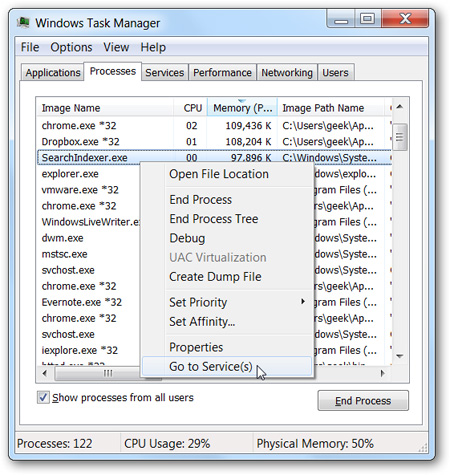
Tại thẻ Services, bạn có thể thấy thành phần Windows Search trong danh sách như sau:
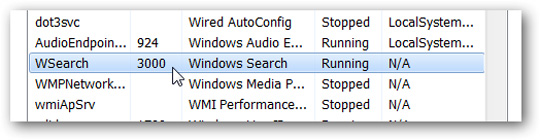
Chọn mục Properties của ứng dụng để tìm hiểu kỹ hơn:
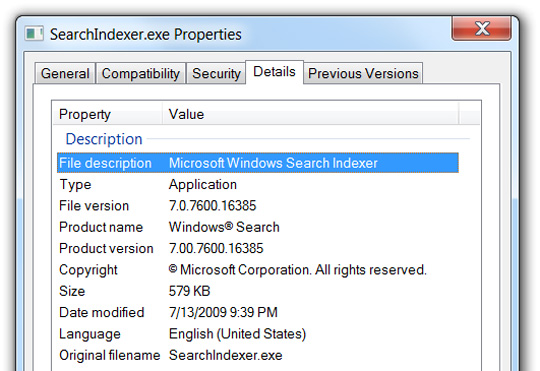
Làm thế nào để ngừng hoạt động của tiến trình này?
Mở cửa sổ quản lý Services từ Control Panel hoặc gõ services.msc tại cửa sổ Run, tìm tới mục Windows Search trong danh sách và chọn Stop:
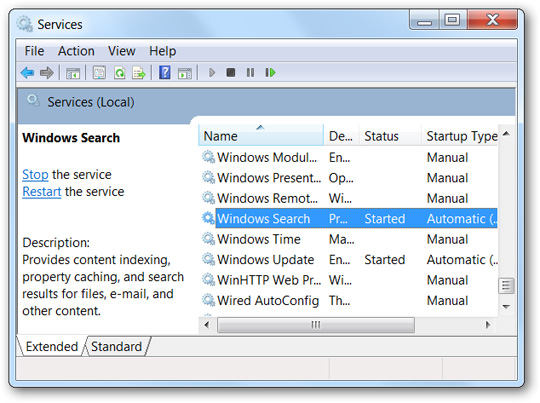
Nhưng chúng tôi khuyên bạn không nên Disable dịch vụ này, vì sẽ gây ra sự bất ổn và xáo trọn trong kết quả tìm kiếm của Windows.
Làm sao để gỡ bỏ hoàn toàn dịch vụ này?
Chúng tôi khuyên bạn rằng không nên gõ bỏ dịch vụ này ra khỏi hệ thống,
mà đơn giản chỉ nên tắt hoạt động của ứng dụng mà thôi. Chọn mục Turn Windows features on or off của windows features trong Control Panel, bỏ dấu tại ô Windows Search và nhấn OK. Sau đó khởi động lại máy tính:
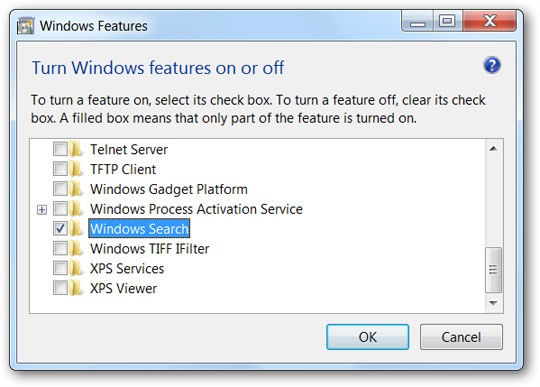
Làm thế nào để SearchIndexer sử dụng ít tài nguyên hệ thống hơn?
Trong những giải pháp có thể thực hiện, thì việc cắt giảm lượng tài
nguyên cung cấp cho tiến trình này là dễ dàng và an toàn nhất. Tại
Control Panel hoặc Start Menu chọn Indexing Options
để thay đổi các thông số này. Trước tiên là nút Pause – có thể làm cho
việc chỉ định toàn bộ dữ liệu ngừng lại trong khoảng 15 phút, rất tiện
lợi trong trường hợp bạn cần tìm kiếm file trong 1 số ổ nào đó, không
phải toàn bộ hệ thống:
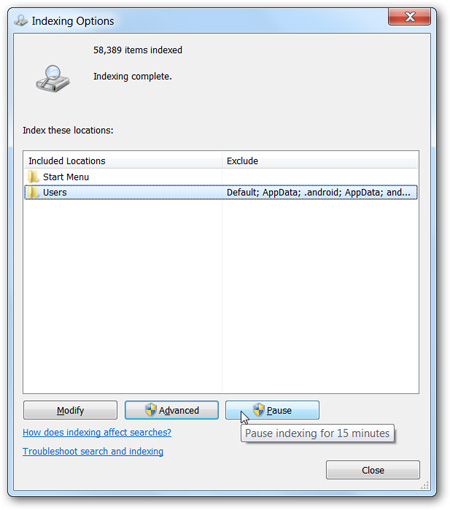
Chỉ định rõ ràng các thư mục không cần tìm kiếm với chức năng Modify – điều này sẽ giúp người sử dụng rút ngắn thời gian tìm kiếm khá đáng kể:
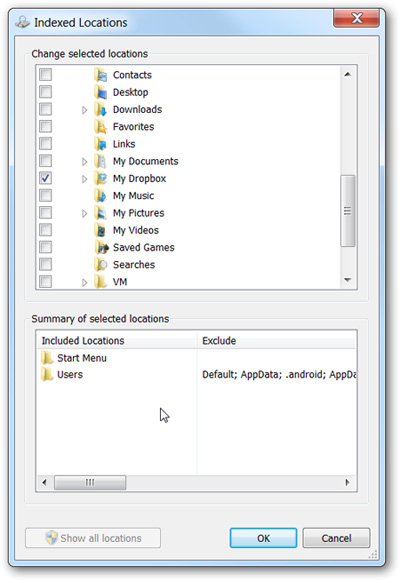
Trên đây là 1 số thông tin cơ bản về tiến trình SearchIndexer.exe của
Windows, và vài thông tin hữu ích để các bạn cải thiện tốc độ tìm kiếm
của hệ thống. Chúc các bạn thành công!
|








